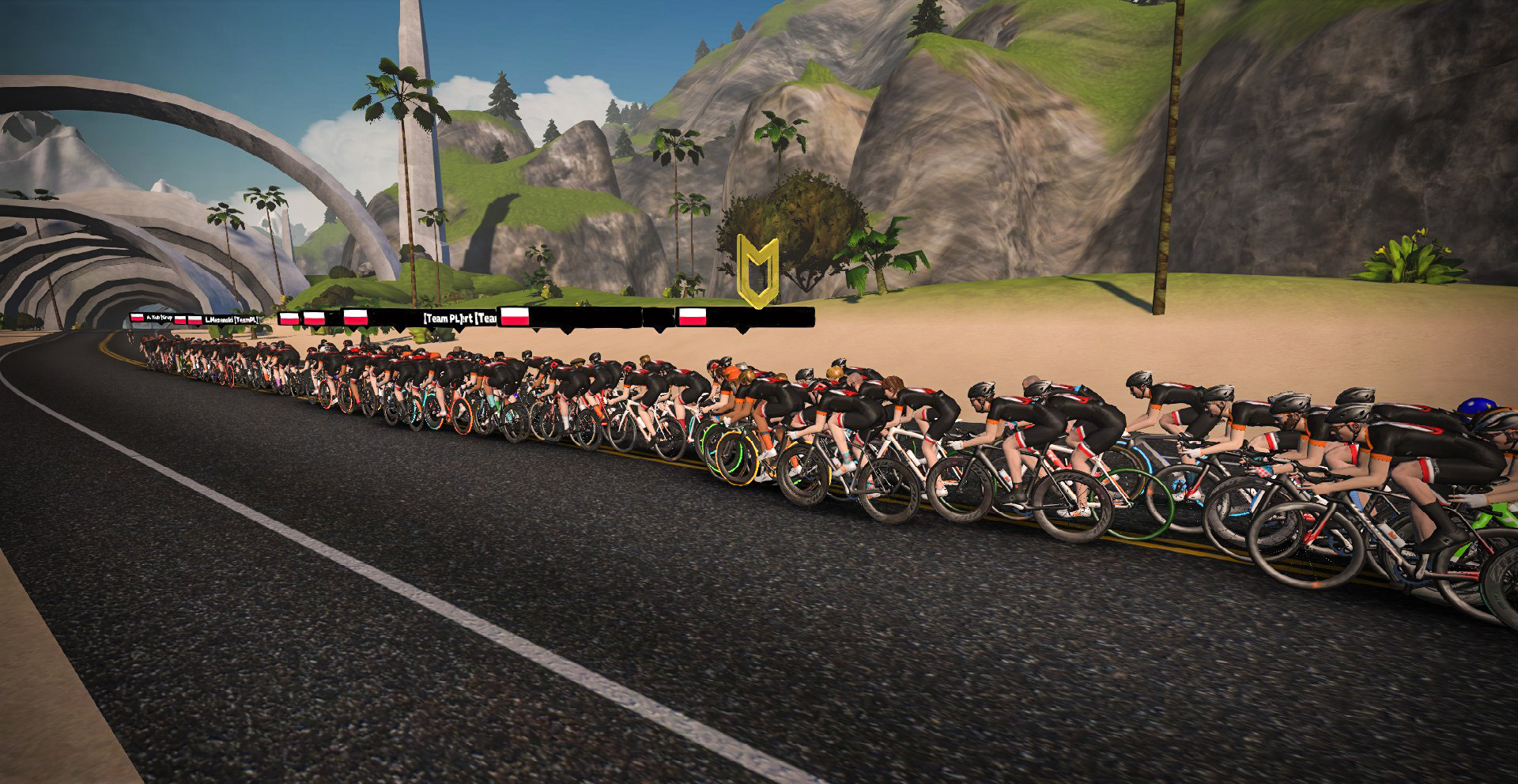Zwift Power
ZwiftPower
jest to niezależna strona, która zbiera szczegółowe dane w szczególności z wyścigów na Zwift. strona dostępna jest pod adresem www.zwiftpower.com
- Pierwszą i podstawową czynnością jaką należy wykonać jest połączenie Zwifta ze ZwiftPower na stronie głównej Zwifta w rubryce Connections. Przy prawidłowo połączonym koncie ikona ZwiftPower powinna być kolorowa, a przycisk pod spodem powinien być opisany jako OPT-OUT jak na poniższym screenie (przy braku połączenia jest ona czarno biała, a przycisk jest opisany jako OPT-IN – na niego należy kliknąć).
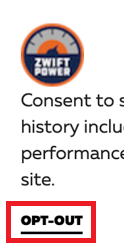
- Po połączeniu konta wyniki jakie uzyskaliśmy w eventach będą zapisywane na stronie ZwiftPower. Aby uzyskać dodatkowe funkcje i możliwości należy założyć konto na stronie ZwiftPower i przypisać je do swojego konta na Zwifcie w następujący sposób:
-
Założyć konto na Zwiftpower.
-
Znaleźć swój numer Zwift ID. Najłatwiej będzie go pozyskać jeśli po połączeniu Zwifta z ZP przejechaliśmy już jakiś event. Wtedy możemy znaleźć swoje nazwisko na liście wyników danego eventu i po kliknięciu go nasze ID będzie liczbą z linku do danego profilu (np. przy linku „https://zwiftpower.com/profile.php?z=12345” liczba „12345” to nasze Zwift ID.). Zwift ID możemy znaleźć także w kilku innych miejscach.
Jeśli Zwift jest zainstalowany na komputerze to w folderze „Dokumenty/Zwift/cp” znajduje się folder o nazwie „user12345”, gdzie 12345 to Zwift ID.
Trzecim miejscem gdzie możemy go znaleźć jest link do pobrania swojej aktywności ze strony zwift.com/feed. Po najechaniu na przycisk pobierania na dole ekranu pojawi się adres w stylu „https://s3-fit-prd-uswest2-zwift.s3.amazonaws.com/prod/12345/2d549647-702135777148413088″, gdzie „12345” będzie naszym Zwift ID.
-
Kliknąć przycisk Connect na stronie Zwiftpower.
- Wpisać swoje Zwift ID.
- Wybrać Connect.
- Dopisać wygenerowany „Zwift ID Personal Number” do swojego nazwiska edytując swój profil na Zwifcie.
- Po edycji i zapisaniu zmian w profilu kliknąć Connect my account.
- Przeczytać regulamin i warunki prywatności i zaznaczyć pola wyrażające zgodę na przetwarzanie danych.
- Wybrać Agree.
- Po zakończeniu procesu można edytować z powrotem swój profil Zwift i usunąć wygenerowany numer z nazwiska.
Film z poradnikiem znajdziecie TUTAJ
Jeśli jakiś czas po ukończeniu eventu (bezpiecznie jest zaczekać przynajmniej 15 minut) nasze nazwisko nie pojawia się w wynikach na ZwiftPower należy sprawdzić następujące rzeczy:
- Czy połączyliśmy nasze konto Zwift ze Zwiftpower w rubryce Connections.
- Czy w trakcie przekraczania linii mety mieliśmy aktywne połączenie z Internetem.
- Jeśli na oba powyższe pytania odpowiedź brzmi tak, należy sprawdzić czy nasze nazwisko nie figuruje w rubryce „Filtered” z przypisanym mu tagiem dyskwalifikacji.
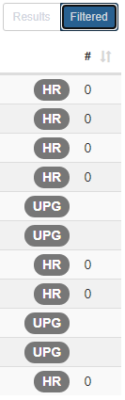 Znaczenie poszczególnych tagów:
Znaczenie poszczególnych tagów: - HR – brak danych z pulsometru
- UPG – zapisaliśmy się do zbyt niskiej kategorii w stosunku do mocy jaką generowaliśmy w poprzednich eventach.
- WKG – przekroczyliśmy dozwolone limity dla kategorii w danym evencie.
- ZP – źródłem naszej mocy nie był miernik mocy ani trenażer smart.
- ZRVG – dyskwalifikacja globalna narzucona przez administrację ZP na podstawie nierealistycznych wyników osiąganych w przeszłości.
- DQ – inny powód dyskwalifikacji, w opisie wyścigu mogą być dodatkowe wymogi ustalone przez danego organizatora.
- HEIGHT – wykryto podejrzaną zmianę wzrostu zawodnika.
- NEW – nowy zawodnik, którzy przejechał mniej niż 500km. Organizator może uniemożliwiać mało znanym zawodnikom zajęcie miejsca na podium.
- ESS – jazda poza grupą lidera w momencie otrzymania sygnału do ścigania.
- 20MINS i 5MINS – nierealistyczne/absurdalne moce dla danego przedziału czasu.
- STICKY/STICKY ANT+ – udowodnione wykorzystywanie krótkich sprintów i słabej jakości sygnału do uzyskania nieuczciwej przewagi.
- N/A – organizator nie chce publikować wyniku z danego eventu.
- AGE – wyścig z podziałem na kategorie wiekowe ,oznacza że ścigałeś się nie tam gdzie trzeba
Jeśli jakiś czas po ukończeniu eventu przy naszym wyniku pojawiają się takie znaki
![]()
oznacza to prze podczas wyścigu przekroczyliście maksymalne wartości dla kategorii w której wystartowaliście pierwotnie.
Jeśli wystartowaliście, wklikaliście się w kategorię D w której maksymalne w/kg z 20 minut wynosi 2,5w/kg a podczas wyścigu przekroczyliście ta wartość i np osiągnęliście z najlepszych (najmocniejszych) 20 minut wyścigu 2,7w/kg pojawi się wtedy taki symbol
Więcej o kategoriach na Zwift znajdziecie TUTAJ
W rubryce Profile możemy sprawdzić nasze podstawowe statystyki z eventów, które przejechaliśmy na Zwifcie oraz informacje dotyczące naszego poziomu sportowego.
Pierwsza rubryka zawiera nasze podstawowe informacje, statystyki na Zwifcie, profil mocy z ostatnich 90 dniu, punkty rankingowe oraz minimalną kategorię wyścigową do jakiej możemy dołączać zapisując się do wyścigu.
Druga rubryka to lista zawodników z jakimi rywalizowaliśmy w ostatnim czasie. Możemy tam sprawdzić z kim najczęściej walczymy na finiszach i z jakim rezultatem. Nemesis to lista zawodników, którzy najczęściej nas pokoknują. Victims to zawodnicy, których najczęściej zostawiamy w pokonanym polu.
Trzecia i najważniejsza rubryka to lista naszych wszystkich eventów, które ukończyliśmy, wraz z ich szczegółowymi statystykami. Tabelę możemy sortować na podstawie rodzaju jazd oraz poszczególnych parametrów.
Krótki opis pozostałych rubryk:
Signups – lista najbliższych eventów, na które się zapisaliśmy.
Power – nasza krzywa mocy z ostatnich 30 i 90 dni.
Activities – lista wszystkich naszych aktywności na Zwifcie, nie tylko eventów, wraz z kilkima podstawowymi statystykami.
Zpoints – nasza punktacja na podstawie czasów na wybranych segmentach i krzywej mocy. W zakładce Rankings (górne menu strony) możemy sprawdzić rankingi zawodników stworzone na podstawie tej punktacji.
Courses – nasze najlepsze czasy na poszczególnych trasach.
Settings – opcje i ustawienia profilu. Tutaj zmieniamy swoje nazwisko, wpisujemy podstawowe informacje jakimi chcemy podzielić się z innymi, zmieniamy hasło, linkujemy konto Stravy itp.
Aliases – lista zmian naszej nazwy użytkownika, wagi oraz wzrostu. Żadna zmiana nie pozostanie niezauważona 😉
Analysis – tutaj możemy porównywać ze sobą różne źródła mocy (mierniki, trenażery). Bardziej szczegółowy opis funkcji w osobnej rubryce.
Na tej podstronie znajduje się pełna lista ukończonych, trwających, a także nadchodzących publicznych eventów na Zwifcie. Przyciskiem Results możemy przełączać się pomiędzy eventami, które już się zakończyły, a tymi które dopiero się odbędą.
Pod przyciskiem Filter możemy sprecyzować nasze kryteria wyszukiwania eventu na podstawie jego rodzaju, ukształtowania terenu, mapy oraz trasy, długości oraz szczegółowych ustawień.
Dostępna jest także szybka wyszukiwarka tekstowa (Search:).
W rubryce History znajduje się listy Eventów które już się zakończył.
Sekcja Riders to wyszukiwarka zawodników, posiadających konta na stronie.
FAQ to zbiór podstawowych informacji odnośnie stosowanych oznaczeń graficznych, tagów i terminów.
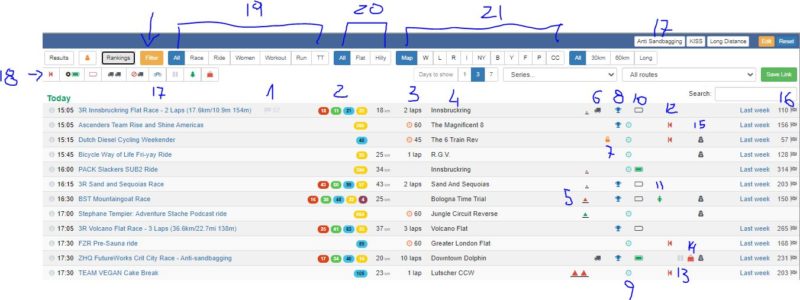
- Ilość osób która ukończyła event ostatnim razem
- Ilość osób która wklikała się w event w każdą w kategorii
- Informacja o długości wyścigu, czy jest ustawiony na okrążenia czy czas
- Nazwa trasy
- Charakterystyka trasy
- Jaki rodzaj draftu jest ustawiony (full draft, double draft, no draft)
- Informacja czy jest do odblokowania koszulka
- Tablica wyników pokazuje się na końcu
- Możliwe późne dołączenie
- Czy power upy są dozwolone
- Symbol roweru – wyścig tylko dla rowerów czasowych
- Jest oddzielna kategoria dla kobiet
- Brama która informuje o oddaleniu się od lidera
- Anty Sandbaging – czyli oznaczenie tych którzy startują nie w swojej kategorii
- Widoczność zawodników tylko w ramach danej grupy/kategorii
- Ilość na mecie w zeszłym tygodniu
- Oznaczenie tylko rowery TT
- Pasek filtrów, kliknij to zobaczysz tylko wyścigi które Cię interesują
- Rodzaj wyścigów
- Rodzaj wyścigów
- Światy
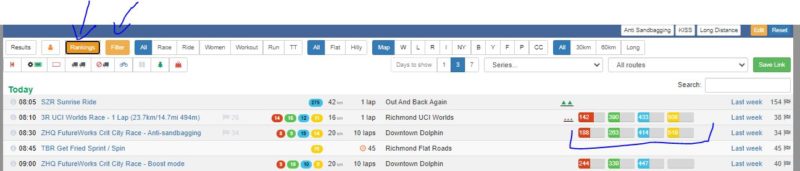
Jeśli interesuje was jak mocny i obsadzony będzie poszczególny wyścig/event musicie wybrać zakładkę FILTER a następnie RANKINGS
Po prawej stronie pojawią się wam kolorowe paski.
Każdy kolor paska odpowiada konkretnej kategorii na Zwift.
Cyfry w pasku oznaczają tzw ranking wyścigu, czyli obliczają (pokazują) jak mocni zawodnicy z danej kategorii już zadeklarowali swój udział w wyścigu. Im cyfra jest mniejsze tym obsada mocniejsza!
W sekcji Teams znajduje się kompletna lista drużyn wraz wyszukiwarką. Po kliknięciu na drużynę pojawi się lista jej zawodników, a nad nią, prawy górnym rogu zielony przycisk dzięki, któremu możemy wysłać zgłoszenie członkostwa. Po zaakceptowaniu przez właściciela lub moderatora staniemy się członkami drużyny.
Link do głównej drużyny ZTPL.CC
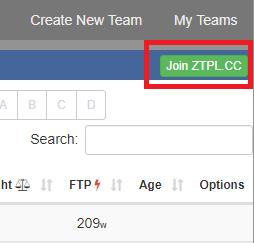
Możliwe jest również utworzenie własnej drużyny po kliknięciu przycisku Create New Team. Możemy wybrać nazwę, tag i barwy swojej drużyny, a po jej utworzeniu staniemy się jej administratorem, czyli osobą decydującą o zaakceptowaniu zgłoszeń potencjalnych członków.
Można być członkiem większej ilość drużyn. Swoją domyślną drużynę (będzie wyświetlana min w wynikach) wybieramy po wejściu do menu My Teams i naciśnięciu przycisku Make „nazwa” my Primary team.
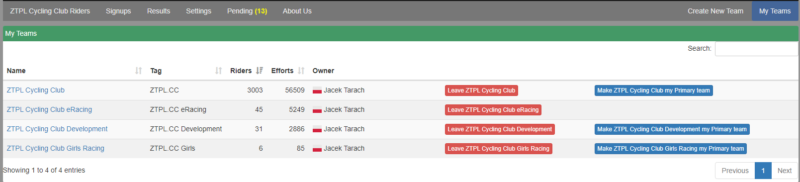
Jeśli zmieniłeś swój trenażer, najczęściej dotyczy przesiadki z trenażera rolkowego (na koło) na urządzenie DirectDrive i nagle Twoje moce zmieniły się 🙂 jest sposób aby zmiana została uwzględniona przez Zwift Power i została Ci przypisana nowa kategoria (najczęściej niższa niż dotychczasowa)
Wystarczy, że napiszesz komentarz w dedykowanym wątku na forum pod TYM LINKIEM oraz dasz w nim informacje o dacie w której nastąpiła przesiadka
Co to jest Dual Recording?
W wyścigach organizowanych na platformie Zwift, zwłaszcza w wyższych kategoriach, coraz częściej wymaga się od zawodników tzw. Dual Recordingu. Jak sama nawa wskazuje, jest to „podwójny zapis” mocy generowanej przez kolarza. Czyli źródła danych są dwa, co istotne – niezależne.
Pierwsze źródło danych to oczywiście sam trenażer, który przesyła dane generowanej przez kolarza mocy do aplikacji. Na podstawie tej mocy Zwift ustala prędkość zawodnika i w konsekwencji wszystko to, co dzieje się w wyścigu. W szczególności miejsce w peletonie w danym momencie rywalizacji i przede wszystkim kolejność na mecie. Te dane przesyłane są połączeniem BT/Ant+ w czasie każdej jazdy. Drugi zapis mocy powinien pochodzić z zewnętrznego miernika mocy zamontowanego na rowerze. Może to być pomiar mocy z ramienia korby, pająka korby, pedałów itp.
Zewnętrzny pomiar mocy
Mierniki mocy stały się ostatnimi laty standardowym wyposażeniem nie tylko profesjonalnych zawodników, ale także ambitnych amatorów. Nie sposób przecenić znaczenia tych urządzeń dla sterowania treningiem i ewaluacji uzyskiwanych wyników. Coraz więcej wyższej klasy rowerów jest wyposażanych w te urządzenia fabrycznie.
Z doświadczeń ztpl.cc wynika, że zawodnicy plasujący się w zwiftowych kategoriach A/A+ to najczęściej czołowi amatorzy z dużym doświadczeniem, od lat ścigający się z powodzeniem „w realu”. Praktycznie każdy z takich zawodników dysponuje już miernikiem mocy, a dla pozostałych zaopatrzenie się weń jest tylko kwestią czasu. Z tego punktu widzenia wymóg Dual Recordingu i posiadania miernika nie powinien stanowić dla nikogo znaczącego problemu. Zwłaszcza, że w ostatnich latach ceny przyzwoitych mierników mocy mocno spadły, a na rynku jest spory wybór urządzeń nowych i używanych.
Zapis danych z drugiego źródła
O ile zapis mocy z trenażera odbywa się „automatycznie”, to o dane z zewnętrznego miernika trzeba zadbać „ręcznie”. Miernik mocy powinien być sparowany np. z licznikiem lub zegarkiem sportowym, kompletnie niezależnie od sparowania trenażera z urządzeniem, na którym pracuje aplikacja Zwift. Dla przykładu – może to być pomiar mocy Stages sparowany z licznikiem Garmin Edge.
Zapis na mierniku mocy najlepiej rozpocząć jeszcze przed wyścigiem, np. w czasie rozgrzewki, by mieć „zapas” danych. I podobnie z końcem – lepiej to zrobić już po zakończeniu wyścigu, w czasie cool-downu. Najważniejsze jest, by dane z miernika mocy obejmowały cały wyścig na Zwifcie, a ewentualne dane nadmiarowe można wyciąć na późniejszym etapie.
Po zakończeniu wyścigu plik z zewnętrznego pomiaru mocy w formacie *.fit należy przenieść z licznika na komputer. Link do opisu procedury wgrania pliku na stronę zwiftpower.com znajduje się na końcu artykułu.
Po co ten podwójny zapis?
Podwójny zapis generowanej przez kolarza mocy służy przede wszystkim weryfikacji jego osiągów i realnej wydolności fizycznej w wirtualnym świecie. Chodzi o to, by w wyścigach wygrywali zawodnicy rzeczywiście szybsi, mocniejsi i lepsi – a nie ci, których trenażery przesyłają zawyżone i nieprawdziwe dane. Nie każdy bowiem rodzaj trenażera nadaje się do poważniejszego ścigania na Zwifcie. A rywalizacja ma tylko wtedy sens, gdy zapewniony jest fair play i równe szanse dla wszystkich.
Najprostsze trenażery „na linkę” bazujące na czujniku prędkości i algorytmie ZPower praktycznie w ogóle nie nadają się do sensownej (czytaj: uczciwej) rywalizacji ze względu na losowość generowanych danych. Aktualnie na większości wyścigów na Zwifcie taki sprzęt w ogóle nie jest dopuszczany do startu. Trenażery tzw. „rolkowe”, gdzie napęd przenoszony jest przez tylne koło roweru na rolkę obarczone są dużą niedokładnością pomiaru. Wynika to z niestabilności termicznej na styku opona/rolka. Normą niestety jest, że im bardziej taki trenażer się rozgrzewa, tym bardziej przekłamuje moc „na plus” – nawet o kilkadziesiąt watów.
Nawet trenażery direct drive (DD) borykają się czasem z problemami z rzetelnością pomiaru mocy. Główną przyczyną jest najczęściej brak regularnej kalibracji, choć zdarzają się też awarie sprzętowe. To właśnie z tego powodu wprowadzono Dual Recording jako metodę weryfikacji sprzętowej. Zewnętrzne mierniki mocy są bowiem co do zasady dokładniejsze, bardziej odporne na problemy i stabilne w pomiarze generowanej przez kolarza mocy.
A co sam mogę na tym zyskać?
Dual Recording z powodzeniem służyć może także do samodzielnej kontroli sprzętu. Warto samemu sprawdzać, czy trenażer jest sprawny, dobrze skalibrowany i czy podawana przez niego moc utrzymuje się w granicach fabrycznej tolerancji w porównaniu do zewnętrznego miernika mocy. Ma to ogromne znaczenie np. dla spójności danych gromadzonych w aplikacjach treningowych i kontroli efektywności realizowanych planów treningowych.
Nie bez znaczenia jest też, że analiza Dual Recording na stronie zwiftpower.com jest darmowa. Można tam z powodzeniem porównywać nie tylko krzywe mocy z trenażera i miernika mocy, ale także różne mierniki między sobą – niekoniecznie z jazd na Zwifcie. Za skorzystanie z alternatywnego narzędzia używanego np. przez youtuberów testujących mierniki mocy (DCR Analyzer Tool) trzeba już zapłacić…
Jak to zrobić?
ZwiftPower posiada wbudowane narzędzie umożliwiające porównanie kilku różnych źródeł pomiaru mocy.
Po wejściu w rubrykę Analysis na swoim profilu ZP wyświetli się lista wykonanych porównań, a nad nią niebieski przyciski Create New Data Set, po kliknięciu którego możemy wykonać nowe zestawienie.
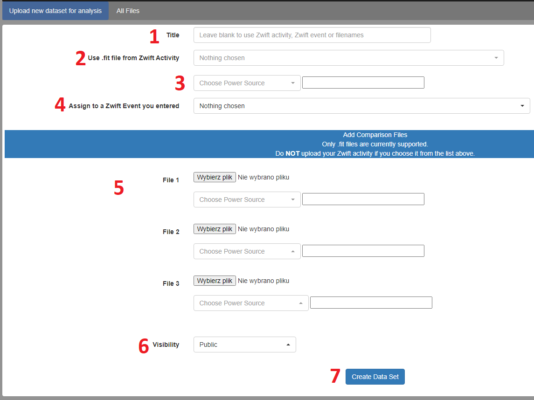
- Tytuł/nazwa porównania. Nie musimy tutaj nic wpisywać, jeśli wybieramy aktywność z listy poniżej.
- Jeśli chcemy dokonać porównania dla jazdy, która odbyła się na Zwifcie, możemy ją wybrać z tej listy.
- Wybieramy źródło mocy jakie było sparowane dla aktywności na Zwifcie lub wpisujemy nazwę ręcznie (na liście pojawią się do wyboru wcześniej użyte nazwy).
- Tutaj możemy połączyć porównanie z konkretnym eventem. Pojawi się ona wtedy na liście wyników eventu, w rubryce Analysis.
- Tutaj dodajemy pliki i nazwy pozostałych czujników mocy, których dane były nagrane urządzeniem zewnętrznym (licznikiem, telefonem itp.). Możliwe jest porównanie dwóch dowolnych plików, bez konieczności wykorzystania jazdy ze Zwifta (a więc np. porównanie danych z dwóch mierników podczas jazdy na zewnątrz).
- Wybór czy dane zestawienie jest prywatne czy widoczne dla wszystkich.
- Po finalizacji wszystkich ustawień naciskamy ten przycisk aby wykonać porównanie.
Jeśli nasze wykresy mocy z dwóch urządzeń się rozjeżdżają, możemy je zsynchronizować klikając Time shift and crop. Gdzie można ustawić przesunięcie wykresów (offset) oraz przyciąć początek i koniec każdego pliku. W rubrykach wpisujemy czas w sekundach. Dla znalezienia odpowiednich wartości przesunięcia i ucięcia możemy posiłkować się wykresem, przesuwając po nim kursor i patrząc na dane w prawym górnym rogu. Przykładowe ustawienia i efekt synchronizacji:
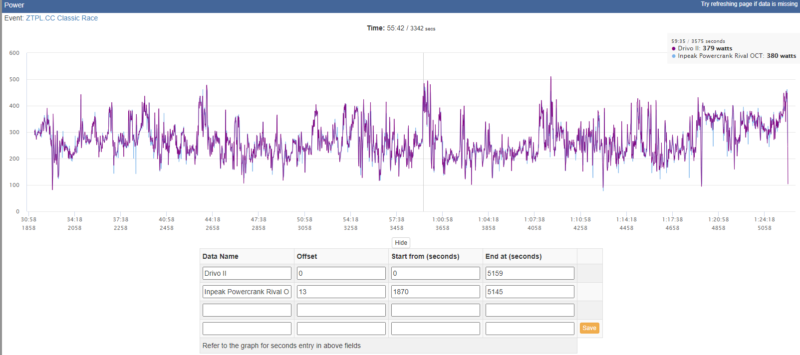
Poniżej wykresu mocy znajdziemy dane z innych czujników oraz krzywą i tabelę mocy dla wszystkich porównywanych czujników mocy.